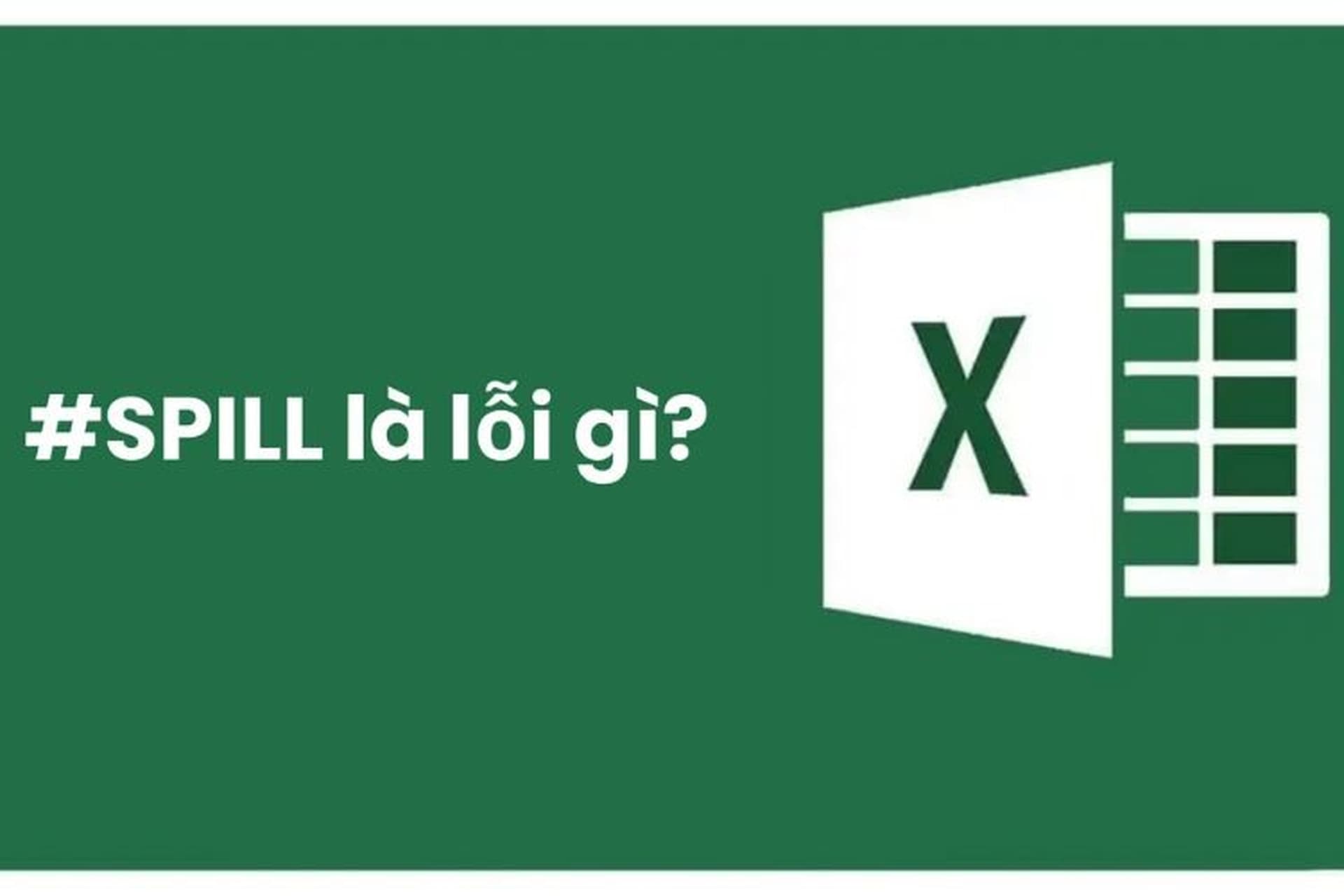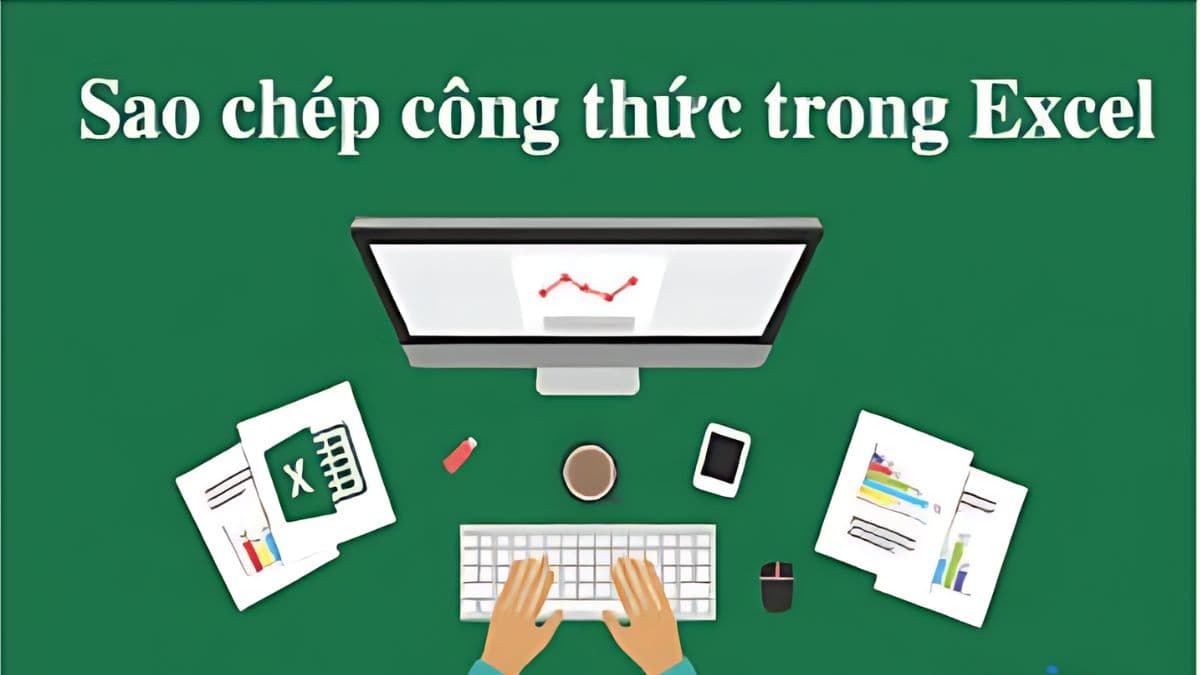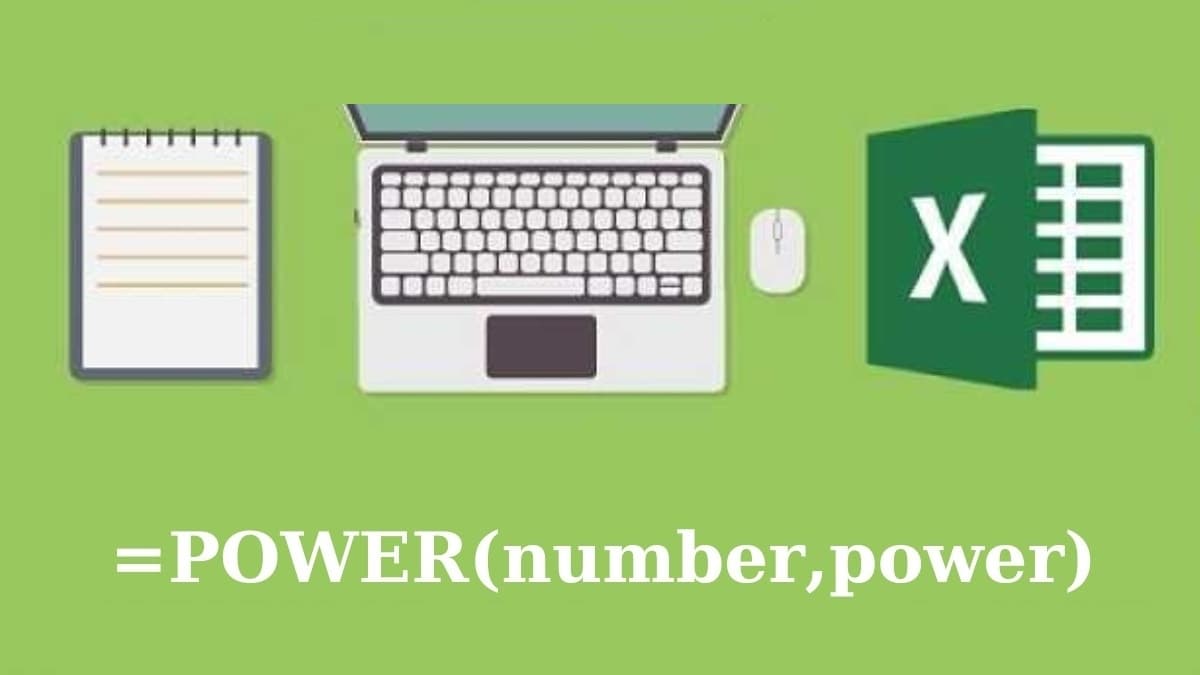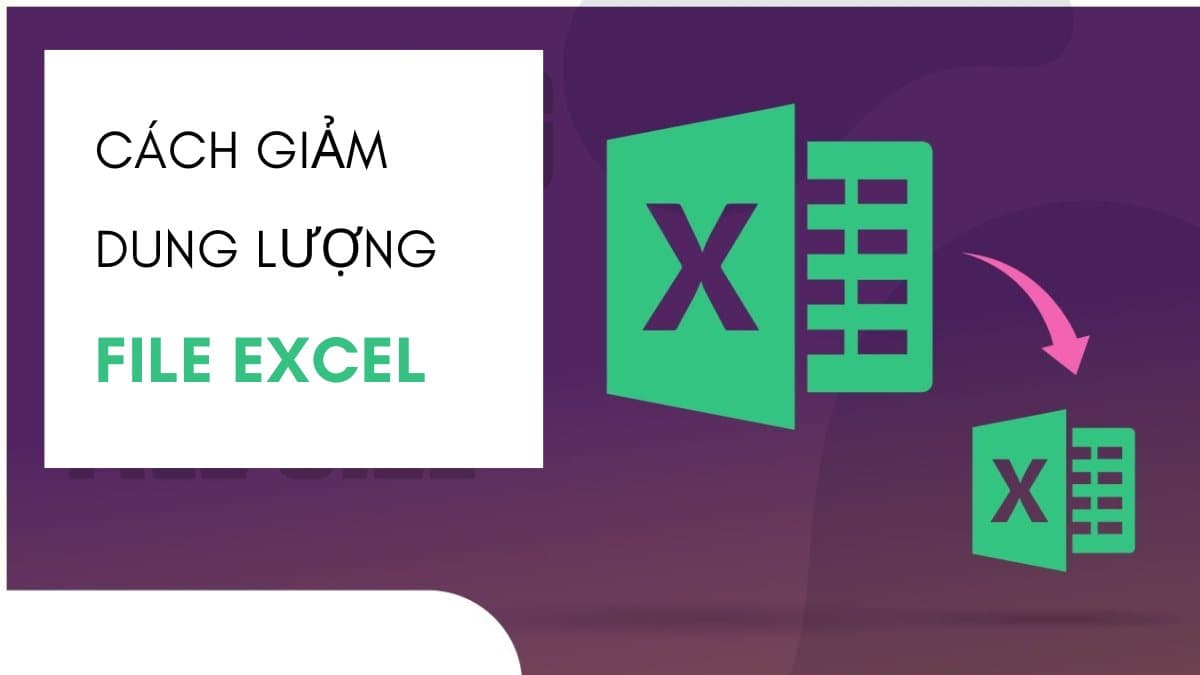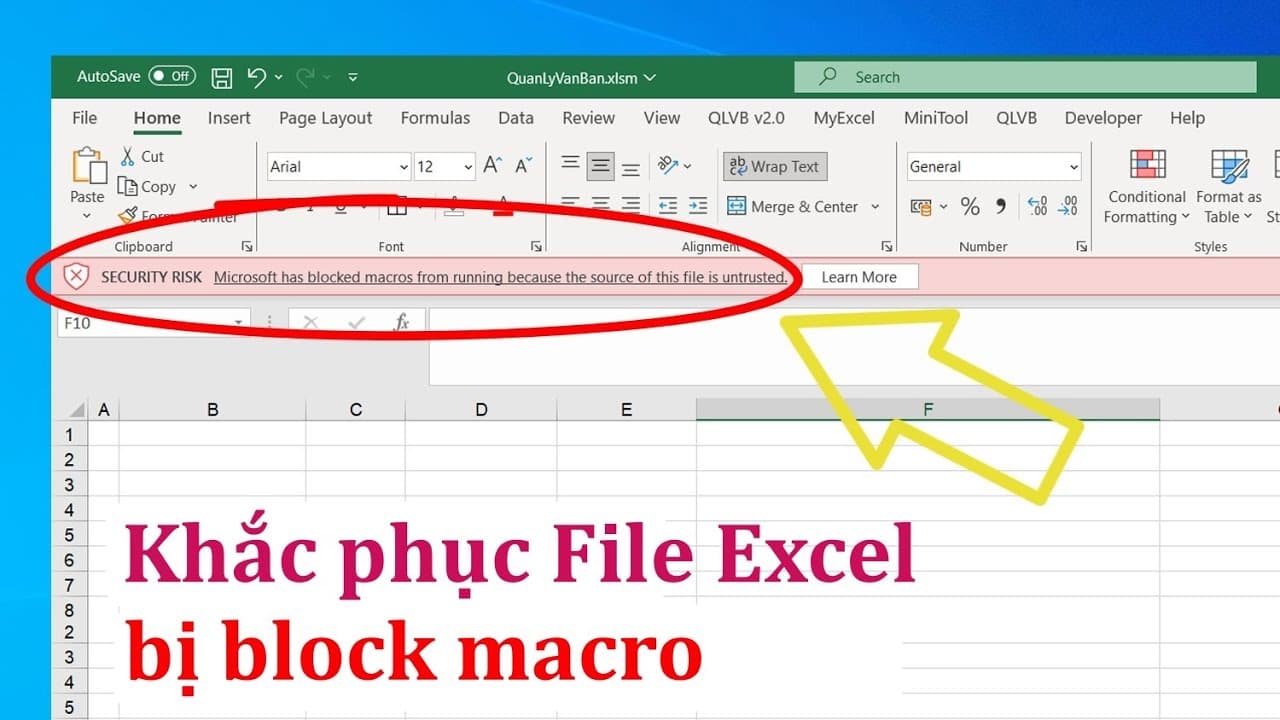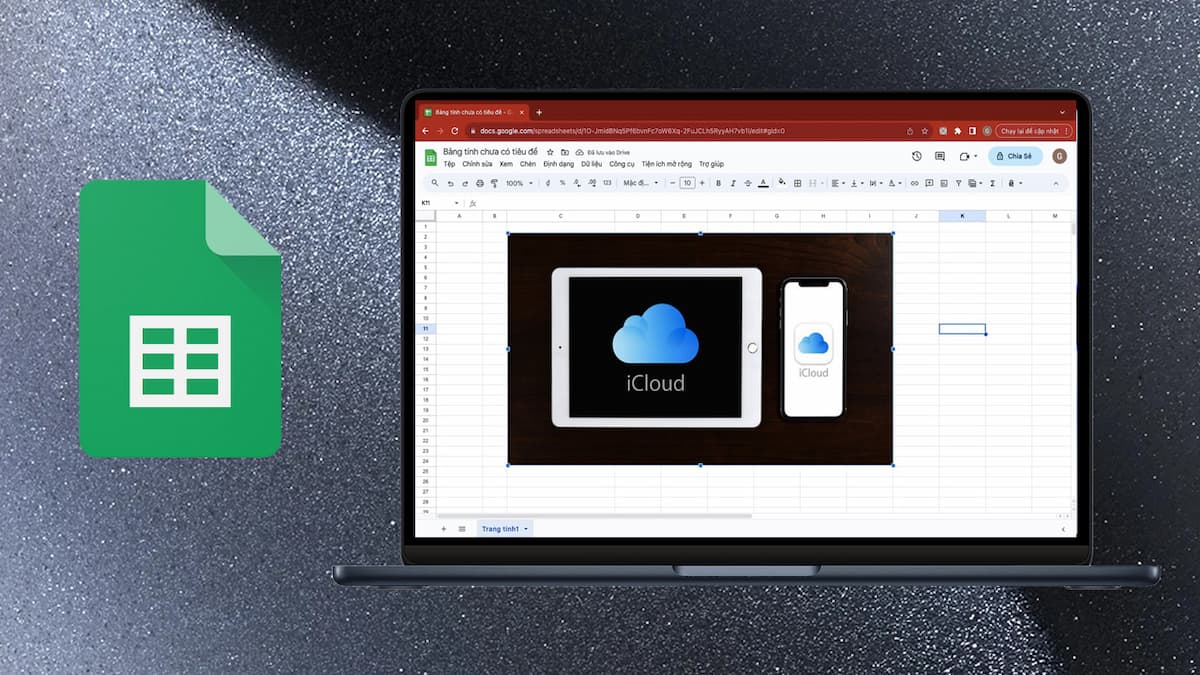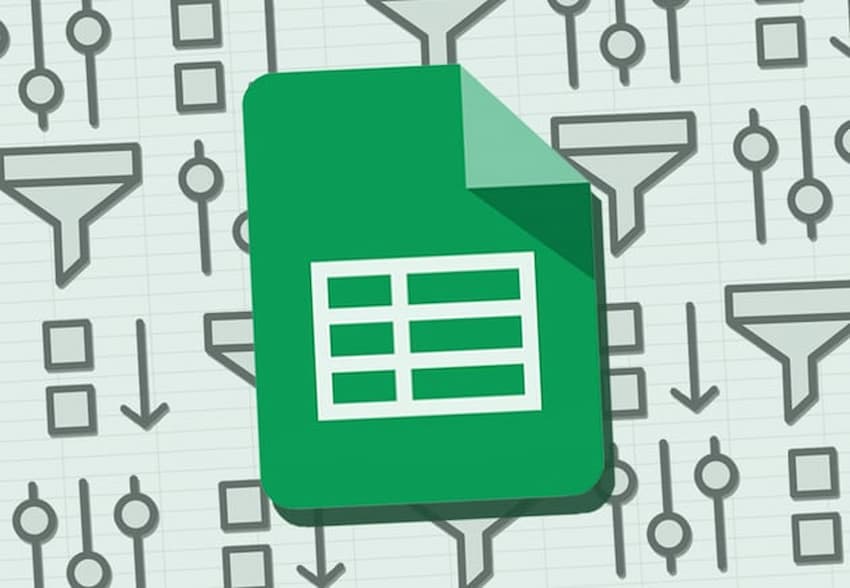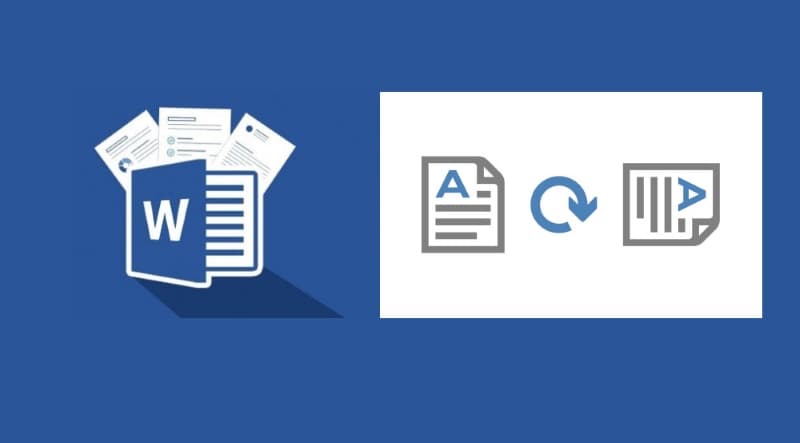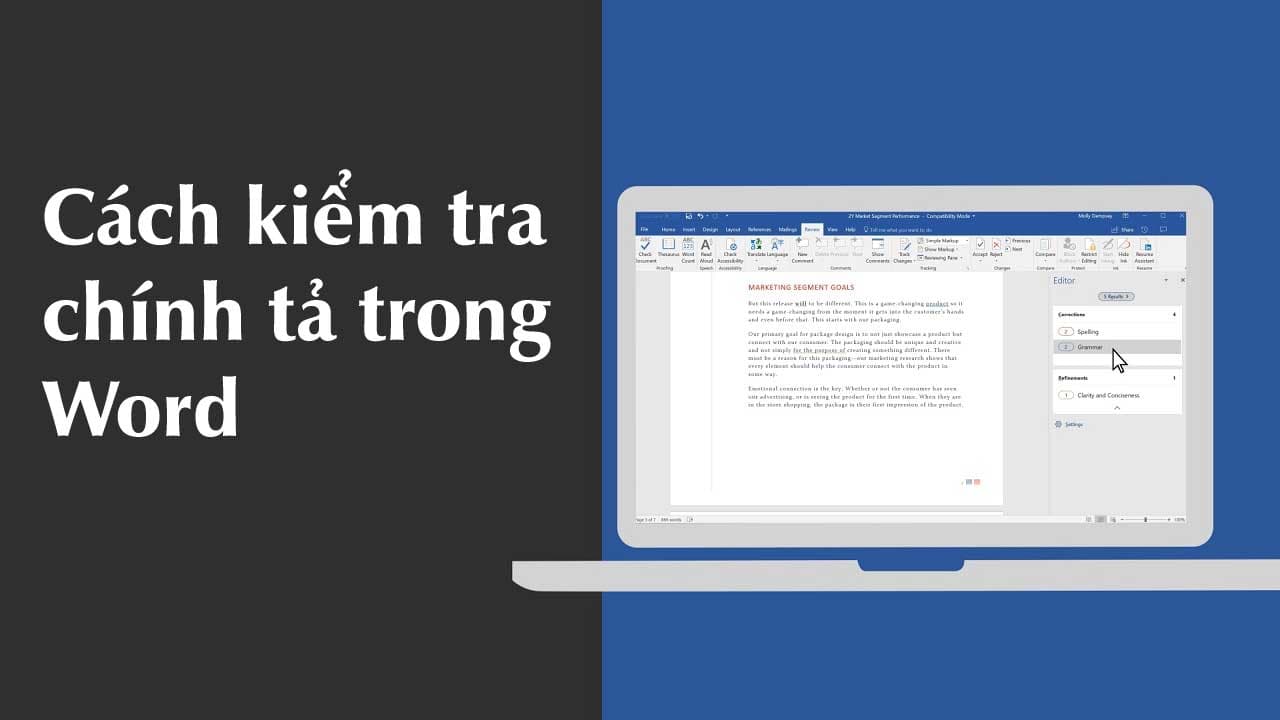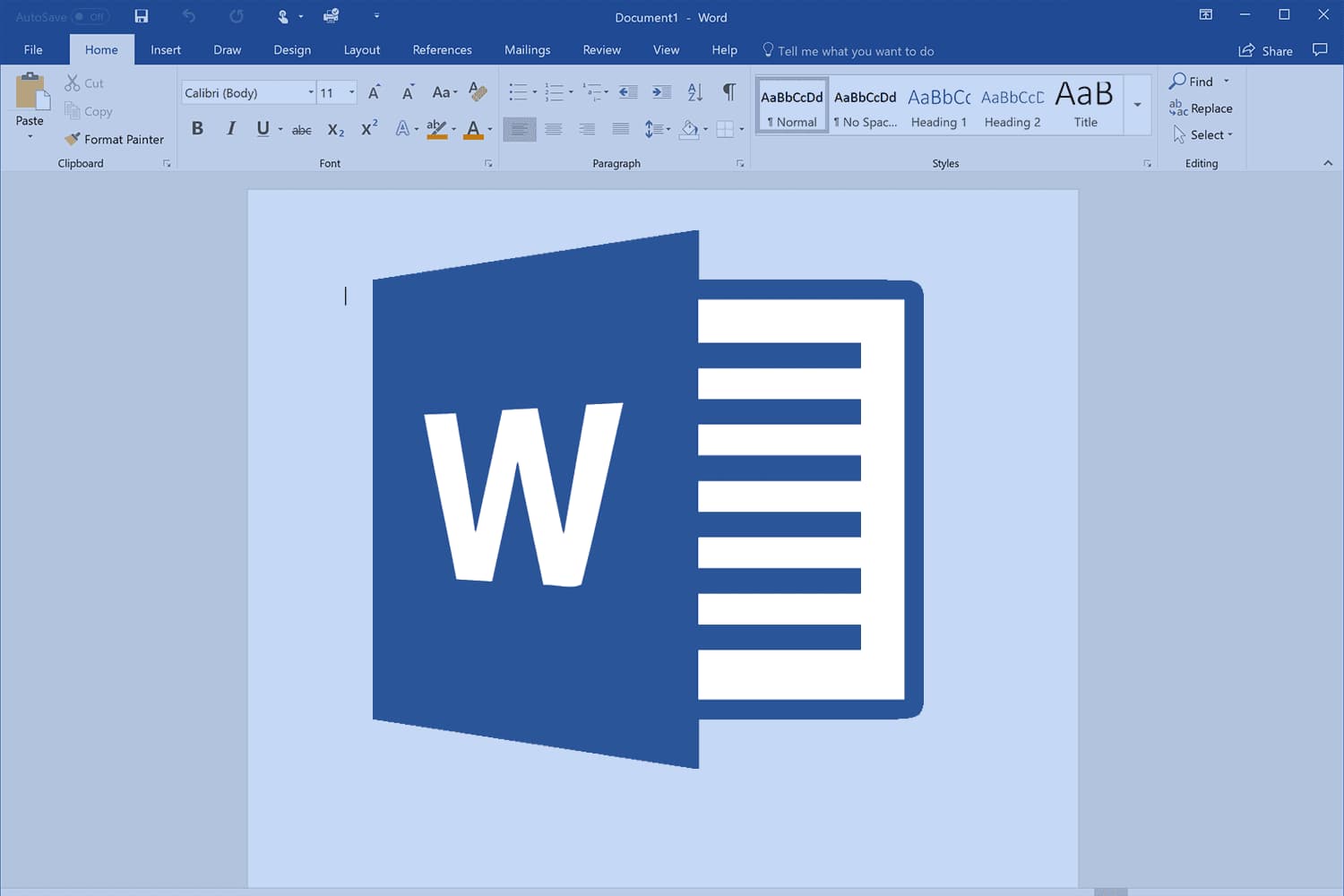Khi làm việc với Excel, một trong những tác vụ phổ biến mà nhiều người dùng phải thực hiện là tính toán tuổi dựa trên ngày tháng năm sinh. Điều này đặc biệt hữu ích trong các bảng tính liên quan đến quản lý nhân sự, thống kê hoặc các công việc liên quan đến dữ liệu cá nhân. Bài viết này sẽ hướng dẫn bạn cách tính tuổi trong Excel một cách chính xác và dễ dàng thông qua một số phương pháp thông dụng.

Hướng Dẫn Tính Tuổi Trong Excel Đơn Giản và Chính Xác
Cách tính tuổi trong Excel sử dụng công thức DATEDIF
Công thức DATEDIF (viết tắt của “Date Difference”) là một trong những cách đơn giản và phổ biến nhất để tính tuổi trong Excel. Công thức này cho phép bạn tính khoảng cách giữa hai ngày theo nhiều đơn vị thời gian khác nhau như năm, tháng hoặc ngày.
Cấu trúc công thức:
start_date: Ngày bắt đầu (thường là ngày sinh của người cần tính tuổi).end_date: Ngày kết thúc (thường là ngày hiện tại)."unit": Đơn vị thời gian bạn muốn tính (có thể là “Y” cho năm, “M” cho tháng, hoặc “D” cho ngày).
Ví dụ minh họa:
Giả sử bạn có ngày sinh của một người là 15/08/1990 và muốn tính tuổi của họ tính đến ngày hiện tại (ví dụ: 02/12/2024). Bạn có thể sử dụng công thức sau:
Kết quả sẽ là số năm mà người đó đã sống cho đến ngày hiện tại.

Cách tính tuổi trong Excel sử dụng công thức DATEDIF
Tính tuổi trong Excel sử dụng công thức YEARFRAC
Công thức YEARFRAC trong Excel trả về một giá trị số thập phân biểu thị số năm giữa hai ngày. Đây là cách tính tuổi khá chính xác, giúp bạn biết được tuổi chính xác đến từng phần trăm năm.
Cấu trúc công thức:
start_date: Ngày sinh của người cần tính tuổi.end_date: Ngày hiện tại hoặc ngày bạn muốn tính tuổi.
Ví dụ minh họa:
Nếu bạn muốn tính tuổi của một người sinh vào ngày 15/08/1990, bạn có thể sử dụng công thức sau:
Kết quả trả về sẽ là một giá trị số thập phân, ví dụ: 34,25 (nghĩa là người đó đã sống được 34 năm và khoảng 1/4 năm).
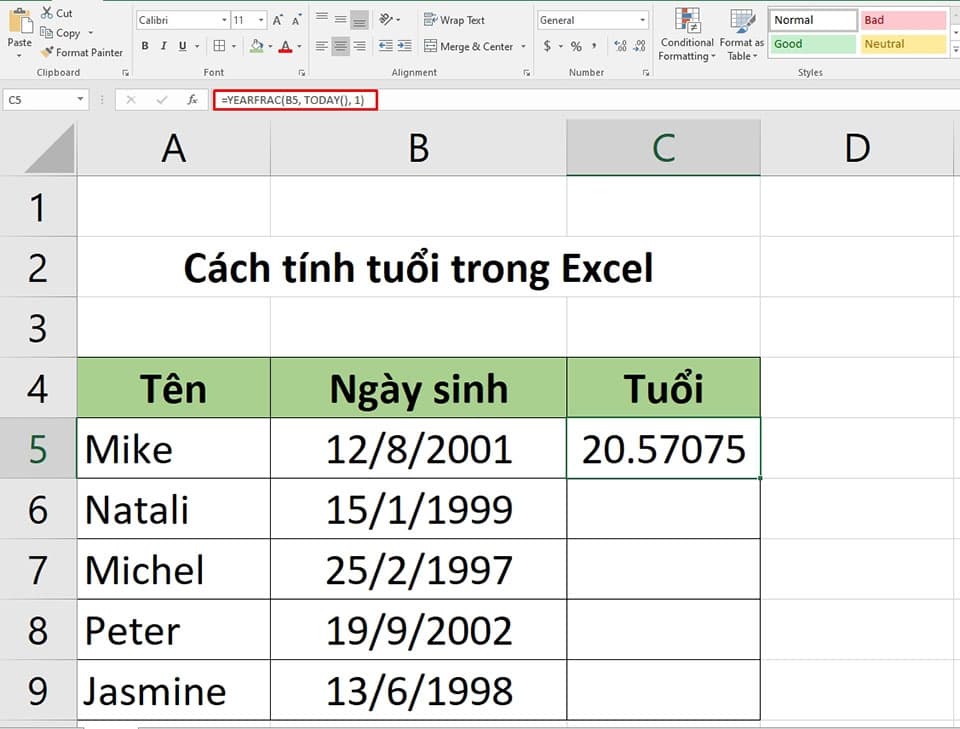
Tính tuổi trong Excel sử dụng công thức YEARFRAC
Tính tuổi dựa trên ngày sinh và ngày hiện tại
Để tính tuổi của một người trong Excel mà không sử dụng các công thức phức tạp, bạn có thể kết hợp các hàm ngày tháng như YEAR, MONTH, DAY cùng với công thức đơn giản. Cách làm này phù hợp nếu bạn chỉ cần tính tuổi đến năm mà không cần độ chính xác theo phần trăm.
Cấu trúc công thức:
Công thức trên tính tuổi bằng cách so sánh năm hiện tại với năm sinh, sau đó điều chỉnh nếu ngày sinh trong năm nay chưa đến.
Ví dụ minh họa:
Giả sử người đó sinh vào ngày 15/08/1990, công thức sẽ là:
Kết quả là tuổi của người đó tính đến ngày hiện tại.
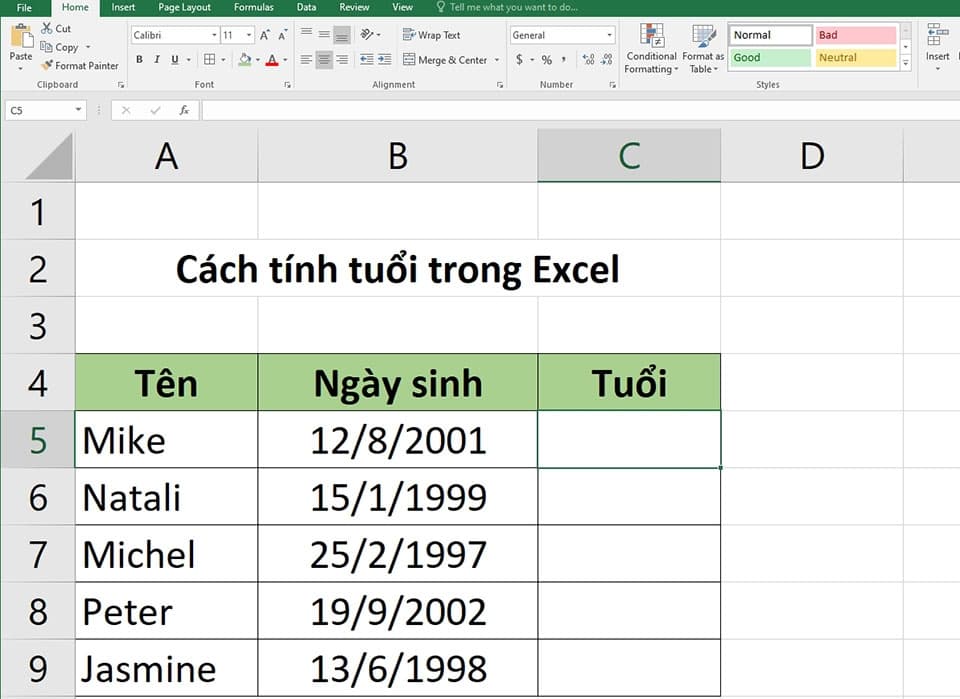
Tính tuổi dựa trên ngày sinh và ngày hiện tại
Tính tuổi trong Excel dựa vào định dạng “yyyy-mm-dd”
Khi làm việc với dữ liệu ngày tháng trong Excel, bạn có thể gặp phải những ngày tháng được định dạng theo chuẩn “yyyy-mm-dd”. Để tính tuổi từ ngày tháng này, bạn cũng có thể sử dụng các công thức trên một cách tương tự.
Ví dụ minh họa:
Giả sử trong cột A có ngày sinh của người dùng theo định dạng “yyyy-mm-dd” (ví dụ: 1990-08-15). Để tính tuổi, bạn có thể sử dụng công thức DATEDIF như sau:
Công thức trên tính tuổi dựa trên ngày sinh trong ô A2 và ngày hiện tại.
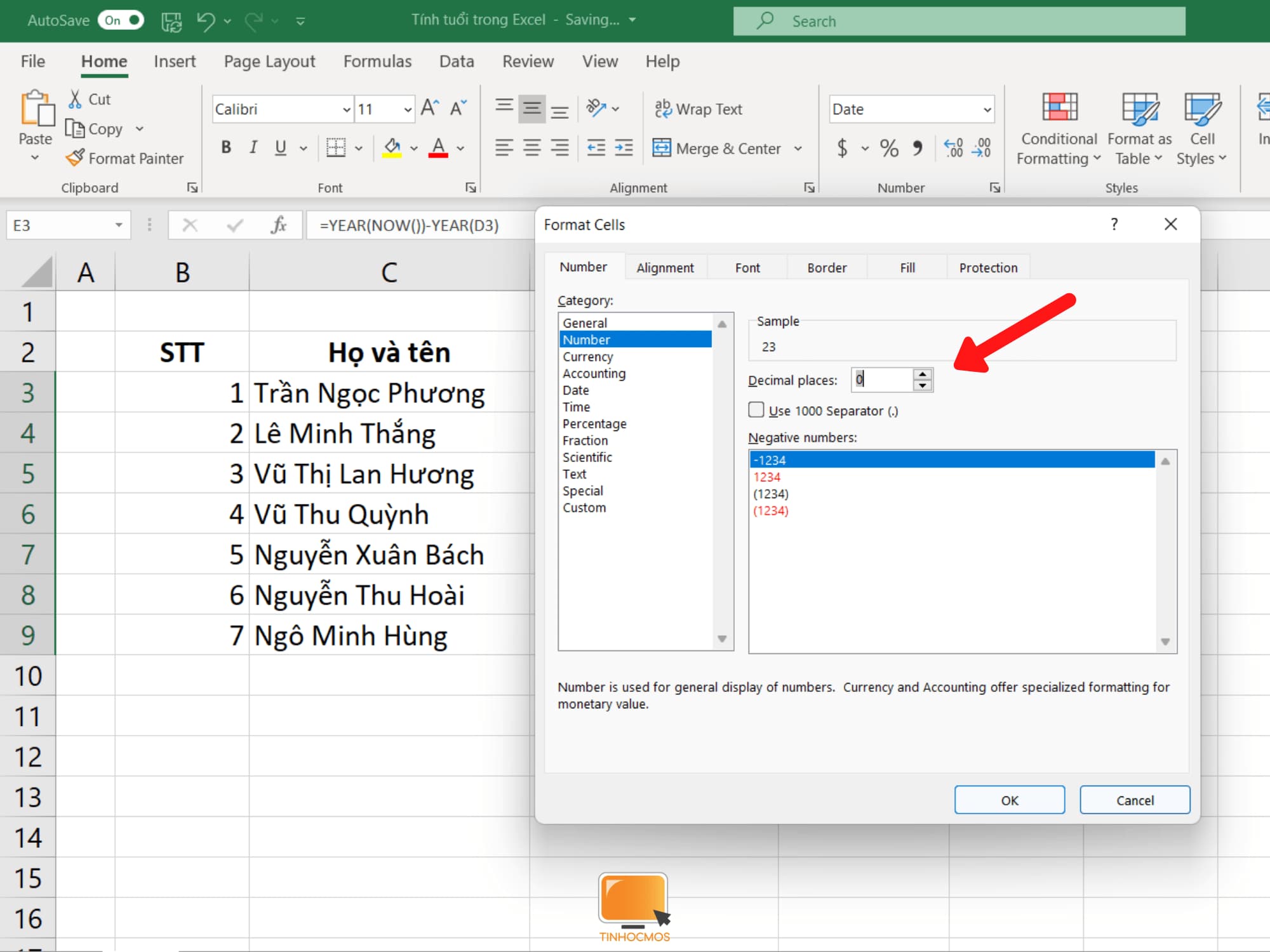
Tính tuổi trong Excel dựa vào định dạng “yyyy-mm-dd”
Cách tính tuổi cụ thể từ ngày sinh cho đến ngày hiện tại
Nếu bạn cần tính tuổi chi tiết đến từng tháng hoặc ngày, bạn có thể sử dụng công thức DATEDIF với các đơn vị khác nhau. Ví dụ:
Công thức tính tuổi chi tiết đến tháng:
Công thức này trả về số tháng chưa đủ để tính thành một năm.
Công thức tính tuổi chi tiết đến ngày:
Công thức này trả về số ngày chưa đủ để tính thành tháng.

Cách tính tuổi cụ thể từ ngày sinh cho đến ngày hiện tại
Những lưu ý khi tính tuổi trong Excel
- Đảm bảo định dạng ngày đúng: Để các công thức tính tuổi hoạt động chính xác, bạn cần đảm bảo rằng ngày tháng năm sinh được nhập vào Excel theo đúng định dạng ngày tháng mà Excel nhận diện được (ví dụ: “dd/mm/yyyy” hoặc “yyyy-mm-dd”).
- Sử dụng hàm
TODAY(): HàmTODAY()luôn trả về ngày hiện tại của hệ thống, vì vậy nếu bạn không cần nhập ngày hiện tại thủ công, sử dụngTODAY()giúp công thức tự động cập nhật. - Công thức
DATEDIFcó thể không được nhận diện trong một số phiên bản Excel: Nếu công thứcDATEDIFkhông hoạt động, bạn có thể thay thế bằng các công thức sử dụngYEAR,MONTH, vàDAY.
Tính tuổi trong Excel là một kỹ năng quan trọng và rất dễ thực hiện với các công thức đơn giản. Bạn có thể sử dụng nhiều phương pháp khác nhau như DATEDIF, YEARFRAC, hoặc kết hợp các hàm ngày tháng để tính toán tuổi chính xác đến từng năm, tháng hoặc ngày. Tùy vào yêu cầu công việc, bạn có thể lựa chọn phương pháp phù hợp nhất để thực hiện công việc của mình một cách hiệu quả và chính xác.